Viber - популярное приложение для обмена сообщениями и совершения голосовых и видеозвонков, которое позволяет быть на связи с друзьями и близкими в любой уголок мира. Данная инструкция расскажет вам о всех возможностях Viber и поможет разобраться с его использованием на вашем телефоне.
Во-первых, чтобы начать использовать Viber, вам понадобится скачать и установить это приложение на свой телефон. Для этого откройте магазин приложений вашего устройства (например, App Store для устройств на iOS или Google Play для Android) и найдите Viber в списке доступных приложений. Затем следуйте инструкциям на экране для завершения установки.
После установки Viber на ваш телефон, вам потребуется создать учетную запись. Введите свой номер телефона, на который придет СМС с кодом подтверждения. Введите код в соответствующее поле и завершите процесс регистрации. После этого вы сможете начать использовать Viber для обмена сообщениями и совершения звонков.
В Viber вы сможете создавать групповые чаты с вашими друзьями и родственниками, делиться фотографиями и видео, а также использовать различные эмодзи и стикеры для выражения эмоций. Для звонков вам потребуется доступ к интернету, поэтому убедитесь, что у вас есть соединение с Wi-Fi или вы имеете активный план данных на вашем телефоне.
Использование Viber на мобильном телефоне: подробная инструкция
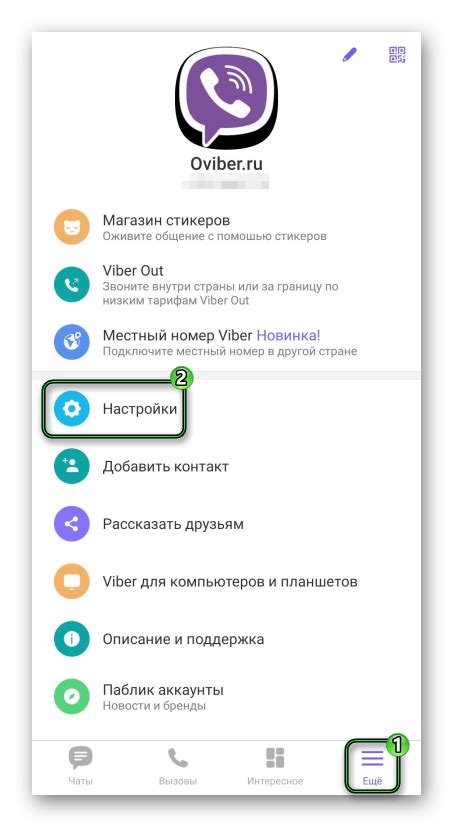
Шаг 1: Установка и регистрация
1. Скачайте и установите Viber из официального магазина приложений вашего телефона (App Store или Google Play).
2. Откройте приложение и нажмите на кнопку "Продолжить", чтобы подтвердить свой номер телефона.
3. Введите свой номер телефона с кодом страны и нажмите на кнопку "Продолжить".
4. Введите код, который был отправлен на ваш номер телефона по SMS, и нажмите на кнопку "Продолжить".
5. Зарегистрируйте свое имя и добавьте фотографию, если желаете, и нажмите на кнопку "Продолжить".
Шаг 2: Использование основных функций
Отправка сообщений:
1. Чтобы отправить сообщение, откройте чат с контактом или группой.
2. Нажмите на поле ввода текста и введите ваше сообщение.
3. Нажмите на кнопку "Отправить" для отправки сообщения.
Совершение голосового или видеозвонка:
1. Чтобы совершить голосовой или видеозвонок, найдите контакт в вашем списке контактов или чате.
2. Нажмите на кнопку "Звонок" или "Видео", чтобы инициировать соответствующий вызов.
3. Дождитесь, пока контакт примет вызов и начните разговор.
Шаг 3: Персонализация настроек
1. Чтобы настроить Viber по своему вкусу, откройте главное меню приложения, которое обычно находится в верхнем левом углу экрана.
2. Выберите пункт "Настройки" или "Settings".
3. Настройте уведомления, звуковые эффекты, фон и другие параметры в соответствии с вашими предпочтениями.
Теперь вы готовы полноценно использовать Viber на своем мобильном телефоне и наслаждаться общением с вашими близкими и друзьями в любое время!
Получите Viber на свой смартфон

Чтобы воспользоваться возможностями Viber на своем смартфоне, вам необходимо выполнить несколько простых шагов.
1. Откройте приложение App Store (для устройств на iOS) или Google Play (для устройств на Android).
2. Введите в поисковой строке "Viber" и нажмите на кнопку поиска.
3. В результатах поиска найдите приложение "Viber: Free Calls & Messages" и нажмите на него.
4. Нажмите кнопку "Установить" (для устройств на iOS) или "Установить" / "Установить / "Установить/Открыть" (для устройств на Android).
5. Дождитесь окончания установки приложения.
6. Найдите значок Viber на вашем домашнем экране и нажмите на него.
7. Запустите приложение и следуйте инструкциям по настройке вашего аккаунта Viber.
Теперь вы можете наслаждаться всеми возможностями Viber на своем смартфоне и общаться с друзьями и родными без ограничений!
 |  |
Регистрация и настройка учетной записи Viber
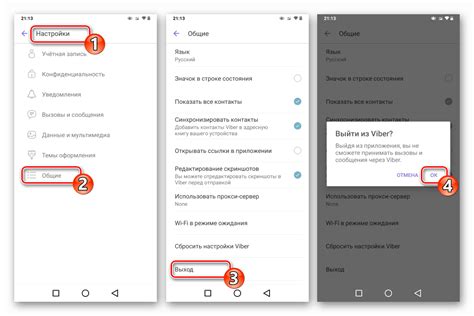
Для начала использования приложения Viber вам необходимо зарегистрировать учетную запись. Это можно сделать всего за несколько простых шагов:
- Скачайте приложение Viber на свой телефон с помощью официального магазина приложений (App Store, Google Play).
- Установите приложение и запустите его.
- При первом запуске приложение запросит ваш номер телефона. Укажите свой номер и нажмите "Продолжить".
- Вам будет отправлен код подтверждения на указанный номер телефона. Введите полученный код в приложении Viber.
- После ввода кода подтверждения вы сможете создать свой профиль, указав имя и фотографию.
- Теперь ваша учетная запись Viber полностью настроена и готова к использованию.
Обратите внимание, что номер телефона, который вы указали при регистрации, будет вашим идентификатором в Viber. Другим пользователям приложения будет виден ваш номер, если они находятся в вашем списке контактов или если вы обменивались сообщениями.
Также в настройках учетной записи Viber вы можете включить или отключить различные функции, например, уведомления о новых сообщениях, звуковые эффекты и т. д. Вы можете настроить приложение в соответствии с вашими предпочтениями.
Теперь вы готовы начать общаться с друзьями и близкими через Viber! Приятного использования!
Импорт контактов в Viber
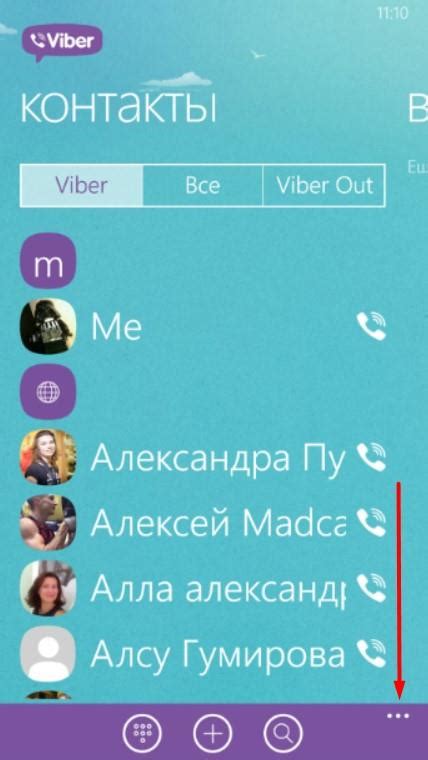
Чтобы использовать Viber с максимальной эффективностью, вам понадобится импортировать свои контакты из телефона. Это позволит вам легко общаться с друзьями и знакомыми, которые также используют Viber. Следуйте инструкции ниже, чтобы импортировать контакты в Viber.
- Откройте приложение Viber на своем телефоне.
- Перейдите в настройки, нажав на иконку "Настройки" в правом нижнем углу экрана.
- В разделе "Настройки" выберите "Импорт контактов".
- Приложение предложит вам выбрать источник контактов для импорта. Вы можете выбрать "Импорт из телефона" или "Импорт из Google".
- Выберите источник контактов, с которого вы хотите импортировать данные.
- Если вы выбрали "Импорт из телефона", приложение запросит доступ к вашим контактам. Разрешите доступ, чтобы продолжить импорт.
- После разрешения доступа к контактам, Viber начнет импортировать контакты с выбранного источника. Это может занять некоторое время, в зависимости от количества контактов.
- После завершения импорта, ваши контакты будут доступны в списке чатов и ваши друзья, которые уже используют Viber, будут отображены с логотипом Viber.
Теперь у вас есть полный доступ ко всем вашим контактам в Viber. Вы можете начать общаться с друзьями и знакомыми без необходимости вводить их номера телефонов вручную. Импорт контактов в Viber поможет вам быть всегда на связи с любимыми людьми.
Основные функции Viber для общения
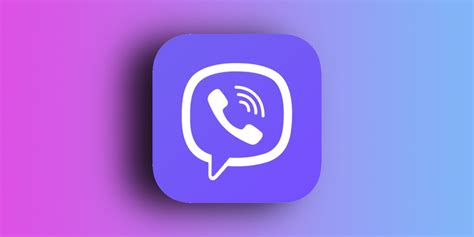
1. Отправка сообщений: С помощью Viber вы можете отправлять текстовые сообщения своим контактам. Просто выберите нужный контакт из списка, нажмите на текстовое поле и введите сообщение. Затем нажмите кнопку "Отправить", чтобы отправить сообщение. Вы также можете добавить смайлики и стикеры, чтобы сделать свое сообщение более ярким и выразительным.
2. Звонки и видеочаты: Viber позволяет бесплатно звонить и проводить видеочаты с другими пользователями Viber. Просто выберите нужный контакт и нажмите на значок телефона или видеокамеры, чтобы начать звонок или видеочат. Вы также можете включить динамик, отключить микрофон и использовать другие функции во время разговора.
3. Аудиосообщения: Viber поддерживает отправку аудиосообщений. Просто нажмите на кнопку микрофона, чтобы начать запись сообщения, и отпустите его, чтобы отправить. Ваши контакты смогут прослушать аудиосообщение, когда откроют ваше сообщение.
4. Отправка медиафайлов: С помощью Viber вы можете легко отправлять медиафайлы - фотографии, видео и документы. Просто выберите нужный файл из галереи телефона или файлового менеджера и отправьте его выбранному контакту. Ваш собеседник сможет просмотреть или скачать файл, когда откроет ваше сообщение.
5. Создание групповых чатов: В Viber вы можете создавать групповые чаты с несколькими контактами одновременно. Просто нажмите на значок "Создать группу", выберите нужных участников чата и назовите группу. В групповом чате вы можете обмениваться сообщениями, проводить голосовые или видеозвонки и делиться файлами с участниками группы.
6. Настройки конфиденциальности: Viber предлагает различные настройки конфиденциальности, которые позволяют вам контролировать, кто может видеть ваш статус, фотографии и другую информацию о вас. Вы можете настроить, кто может звонить вам или видеть ваше последнее подключение. В настройках также доступны опции блокировки нежелательных контактов и управления уведомлениями.
7. Синхронизация контактов: Viber позволяет синхронизировать свою адресную книгу с приложением, чтобы автоматически находить ваших друзей и близких, которые уже используют Viber. Вы можете выбрать, какие контакты добавить в Viber и кому отправить приглашение присоединиться к приложению.
Это лишь несколько основных функций Viber для общения. Все они легко доступны в приложении, и вы можете использовать их для общения с людьми из разных стран и широко пользоваться всеми возможностями Viber.
Настройка безопасности в Viber
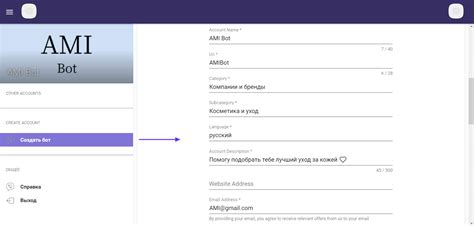
В приложении Viber предусмотрены различные опции безопасности, которые помогут вам защитить вашу конфиденциальность и данные. Настройте следующие параметры, чтобы обеспечить высокий уровень безопасности в Viber:
1. Установите пароль: Включите функцию установки пароля, чтобы никто, кроме вас, не мог получить доступ к вашему аккаунту Viber. Создайте надежный пароль, состоящий из букв, цифр и специальных символов.
2. Установите блокировку с помощью отпечатка пальца или Face ID: Если ваше устройство поддерживает сканер отпечатка пальца или технологию распознавания лица Face ID, вы можете настроить блокировку Viber с использованием этих функций. Это обеспечит дополнительный уровень безопасности и предотвратит несанкционированный доступ к вашему аккаунту.
3. Ограничьте доступ к профилю: В настройках безопасности вы можете выбрать, кто может просматривать информацию о вашем профиле. Выберите опцию "Все", если хотите, чтобы все пользователи Viber имели доступ к вашему профилю, или выберите "Мои контакты", чтобы ограничить доступ только для ваших контактов.
4. Отключите видимость "прочитано": В Viber вы можете отключить опцию "прочитано", чтобы другие пользователи не могли увидеть, когда вы последний раз проверяли сообщения. Это поможет защитить вашу приватность и предотвратить некоторые нежелательные ситуации.
5. Настройте функцию "без звука": В Viber вы можете выбрать опцию "без звука" для определенных контактов или групп. Это позволит вам получать сообщения от этих контактов, но без звукового уведомления. Это может быть полезно, если вы хотите скрыть информацию о ваших общениях от посторонних.
Забота о безопасности в интернете и сохранность персональных данных - это основные принципы использования Viber. Настраивая указанные выше параметры безопасности, вы сможете быть уверены в защите своей приватности при использовании данного приложения.
Резервное копирование и восстановление данных в Viber

Viber предоставляет возможность создания резервных копий данных, чтобы вы могли сохранить их и восстановить в случае необходимости. Это особенно важно, если вы собираетесь обновить операционную систему или сменить устройство.
Чтобы создать резервную копию данных в Viber, следуйте инструкциям:
- Откройте приложение Viber на вашем телефоне.
- Нажмите на иконку "Настройки", которая обычно представлена в виде шестеренки.
- Выберите пункт "Учетная запись".
- Далее выберите "Резервное копирование и восстановление".
- Нажмите на "Создать резервную копию".
- Дождитесь завершения процесса резервного копирования.
После создания резервной копии вы можете быть уверены, что все ваши сообщения, контакты и настройки сохранены в безопасности.
Если вам потребуется восстановить данные из резервной копии в Viber, выполните следующее:
- Откройте приложение Viber на новом телефоне или после обновления операционной системы.
- Пройдите процесс установки и регистрации, следуя инструкциям на экране.
- При запросе восстановления данных, нажмите на "Восстановить резервную копию".
- Дождитесь окончания процесса восстановления.
Обратите внимание, что для восстановления данных вам потребуется доступ к вашему аккаунту Viber.
Теперь вы знаете, как создать резервную копию данных в Viber и восстановить ее на новом устройстве или после обновления операционной системы. Не забывайте делать резервные копии, чтобы важные данные всегда были под рукой!
Неизвестные функции и секреты Viber
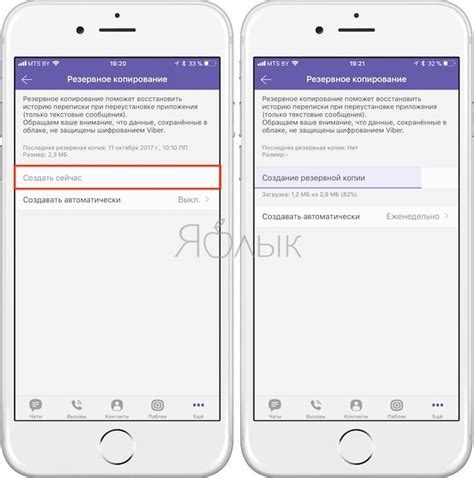
1. Скрытые чаты: В Viber вы можете создавать скрытые чаты, которые не будут отображаться в списке ваших обычных чатов. Чтобы создать скрытый чат, зайдите в настройки приложения, выберите "Конфиденциальность" и активируйте опцию "Скрытые чаты". Теперь вы сможете создавать новые скрытые чаты, в которых будут доступны дополнительные функции, такие как самоуничтожающиеся сообщения.
2. Секретные разговоры: В Viber есть функция секретных разговоров, которая позволяет вам шифровать сообщения для дополнительной конфиденциальности. Чтобы начать секретный разговор, зайдите в чат, нажмите на иконку "Секретный чат" и выберите контакт, с которым хотите начать защищенный разговор.
3. Скрытые уведомления: Если вы не хотите, чтобы уведомления от Viber отображались на экране вашего телефона, вы можете включить функцию "Скрытые уведомления". Чтобы включить эту функцию, зайдите в настройки приложения, выберите "Уведомления" и активируйте опцию "Скрытые уведомления". Теперь уведомления будут отображаться только в центре уведомлений, без звука и вибрации.
4. Автоответчик: Если вы заняты или не можете ответить на сообщения в Viber, вы можете включить автоответчик. Чтобы включить автоответчик, зайдите в настройки приложения, выберите "Автоответчик" и настройте отсрочку ответа и текст автоответа. Теперь все приходящие сообщения будут получать автоматический ответ с вашим настраиваемым текстом.
5. Настройки резервного копирования: В случае переустановки Viber или смены устройства, вы можете восстановить свои контакты и сообщения, если вы сделали резервную копию данных. Вы можете настроить автоматическое резервное копирование в настройках приложения. Для этого зайдите в "Настройки", выберите "Резервное копирование и восстановление" и активируйте опцию "Автоматическое резервное копирование".
Вот несколько неизвестных функций и секретов Viber, которые помогут вам получить максимум от этого приложения. Используйте их, чтобы сделать вашу коммуникацию еще удобнее и безопаснее!